В этой статье рассмотрим как заказать выделенный сервер VDS на хостинге firstVDS. Для начала хотелось обратиться внимание на то, что аббревиатура VDS (Virtual Dedicated Server) обозначающая выделенный сервер и VPS (Virtual Private Server) обозначают одно и тоже, хотя бытует мнение, что термины обозначают виртуальные серверы с различными типами виртуализации: VPS обозначает виртуализацию на уровне операционной системы, VDS — аппаратную виртуализацию. На самом деле, оба термина появились и развивались параллельно. VDS и VPS обозначают виртуальный выделенный сервер, запущенный на базе физического.
Для того, чтобы получить собственный выделенный сервер, нужно выбрать хостинг. Я уже более 12-ти оет пользуюсь услугами хостинга firstVDS. И чем дольше пользуюсь, тем больше понимаю, на сколько мне повезло сразу выбрать тот хостинг, который не хочется сменить после года-двух пользования его услугами. Поэтому для тех, кто ищет себе новый сервер или думает с чего начать, регистрируйтесь по моей партнёрской ссылке (откроется в новой вкладке) — получите скидку на первый месяц аренды сервера (а может, ребята с firstVDS ещё каких бонусов накинут). Давно уже не слежу за тем, какие плюшки раздают по партнёрке. Достаточно того, что каждый год добавляют по 1% скидки на услуги хостинга и всё время наращивают мощность серверов без увеличения стоимости их оплаты. =)
Для того, чтобы оформить соглашение о пользовании услуг хостинга, потребуется оставить кое-какие свои контактные и юридические данные. Если будут сложности, всегда можно обратиться в службу поддержки клиентов или почитать у меня статьи по теме.
Кнопка «Заказать» Раздела «Товары» Вкладки «Виртуальные серверы» в BILL-manager
Перейдём к действиям, необходимым для заказа VDS. Для этого первым делом нужно перейти на Вкладку «Виртуальные серверы» Раздела «Товары» и кликнуть левой кнопкой мышки один раз по кнопке «Заказать», расположенной первой в ряду кнопок управления:
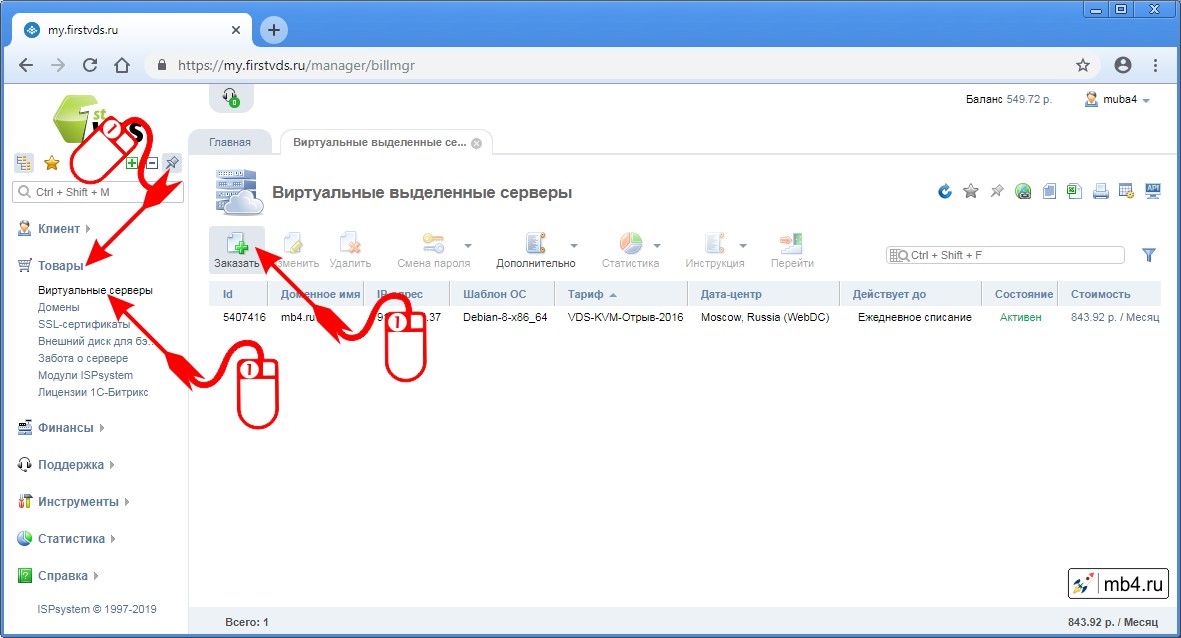
Выбор тарифного плана при заказе виртуального сервера
Шаг первый «Тарифный план» заключается в выборе конфигурации сервера.
- Для этого нужно выбрать Период оплаты (для тех, кто не любит замочиваться с тем, чтобы раз в месяц оплачивать услуги, можно выбрать сразу Год, заплатить на год вперёд и не заморачиваться с ежемесячными платежами и отслеживанием состоянием баланса).
- После этого нужно определиться с выбором виртуализации (KVM — «честная виртуализация», сколько заявлено ресурсов, столько и будет выделено, или OpenVZ — ресурсы делятся несколькими виртуальными серверами и при большой нагрузке на машине, где они расположены, ресурсы могут проседать).
- И нужно сразу определиться с тем, какой диск будет стоять на сервере: NVMe, SAS, HDD+SSD или SSD.
Чем быстрее и мощнее выбрана услуга, тем она будет дороже. Для старта достаточно OpenVZ и Диск HDD+SSD. Если не будет хватать скоростей, всегда можно переехать на более мощный сервер с более быстрыми дисками, закрыв старый сервер (после закрытия сервера, деньги за его использование не будут взыматься).
После того, как выбрана виртуализация и диски, нужно определиться с процессором и оперативной памятью (то есть с тарифным планом). Для того, чтобы просто ознакомиться (только для новичков) рекомендую тариф «Разгон». Если планируется проект, который должен конкурировать в поисковой выдаче, берите «Отрыв». Я уже несколько лет работаю на такой конфигурации — мне пока хватает:
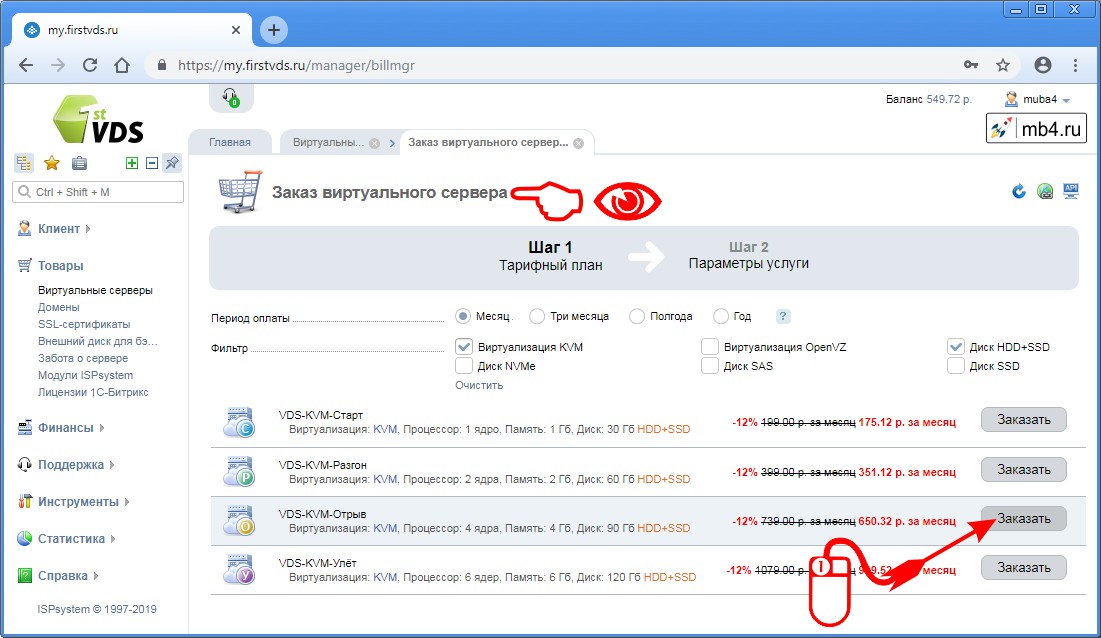
Для того, чтобы перейти к следующему шагу, нужно кликнуть по кнопке «Заказать» в строке с выбранным тарифом.
Указание дополнительных параметров заказываемого виртуального сервера
Шаг второй «Параметры услуги» сводится к проверке и уточнению параметров заказываемого виртуального сервера.
Обязательным является выбор операционной системы. Я предпочитаю работать с Debian, но при работе с заказами клиентов нередко сталкиваюсь с другими версиями операционных систем на базе *nix. Любая OC, кроме Windows, бесплатна. Выбрать имеет смысл последнюю предлагаемую версию предпочитаемой ОС. С серверами на Windows никогда не сталкивался, и не только потому, что операционная система у них платная, но и потому, что под Windows некоторые программы работают так, как когда-то решил Билл Гейтс (по непонятной для многих причине). Для тех, кому нужен Windows, знают об этом. Во всех других случаях можно смело работать на серверах на *nix.
Для начинающих сразу рекомендую выбирать установку с ISP-manager. Панель платная, но сильно облегчает жизнь и обслуживание не только сервера, но и сайта в целом.
На сервер устанавливается панель управления сервером ISPmanager Lite. ISPmanager позволяет работать с доменами, сайтами и почтой даже без навыков администрирования. Профессионалам предлагает продвинутые функции: выбор версий PHP и MySQL, гибкую систему бэкапов и разграничение прав доступа
+150 рублей в месяц не та сумма за которую стоит переживать. Услуги наёмных специалистов обойдутся дороже, даже если потребуется всего лишь прикрутить Яндекс.Метрику или залить пару-тройку картинок. Более тонкие настройки, требуют понимания более общих вещей, но с ISP-панелью с ними будет проще разбираться и справляться (например, сменить версию PHP, сделать полный бэкап сайта или например настроить почтовые ящики на домене).
Всё остальное можно не трогать. Последний раз я заказал сервер без ISP-manager. Посмотрим, как пойдёт:
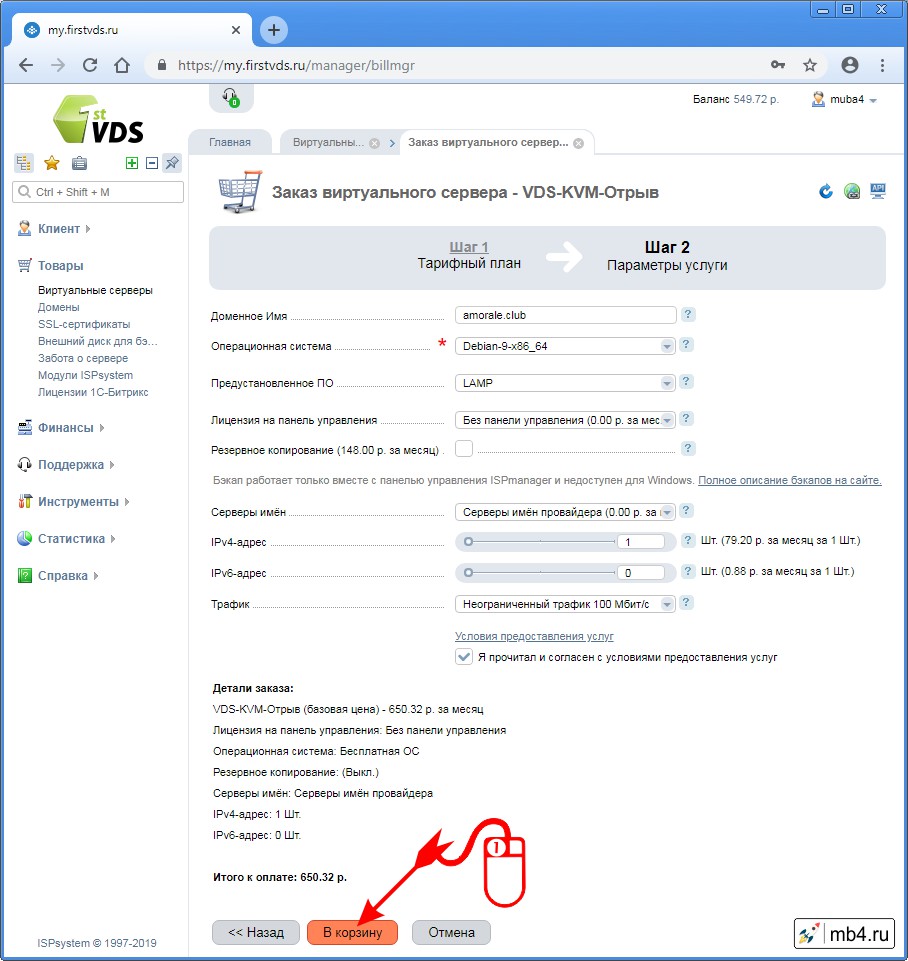
После того, как все нужные параметры выбраны, нужно нажать на красную кнопку «В корзину».
Корзина. Переход к оплате выбранного виртуального сервера
Корзина, она и в Африке — корзина. Ещё раз проверяем то, что покупаем и нажимаем на кнопку «Оплатить»:
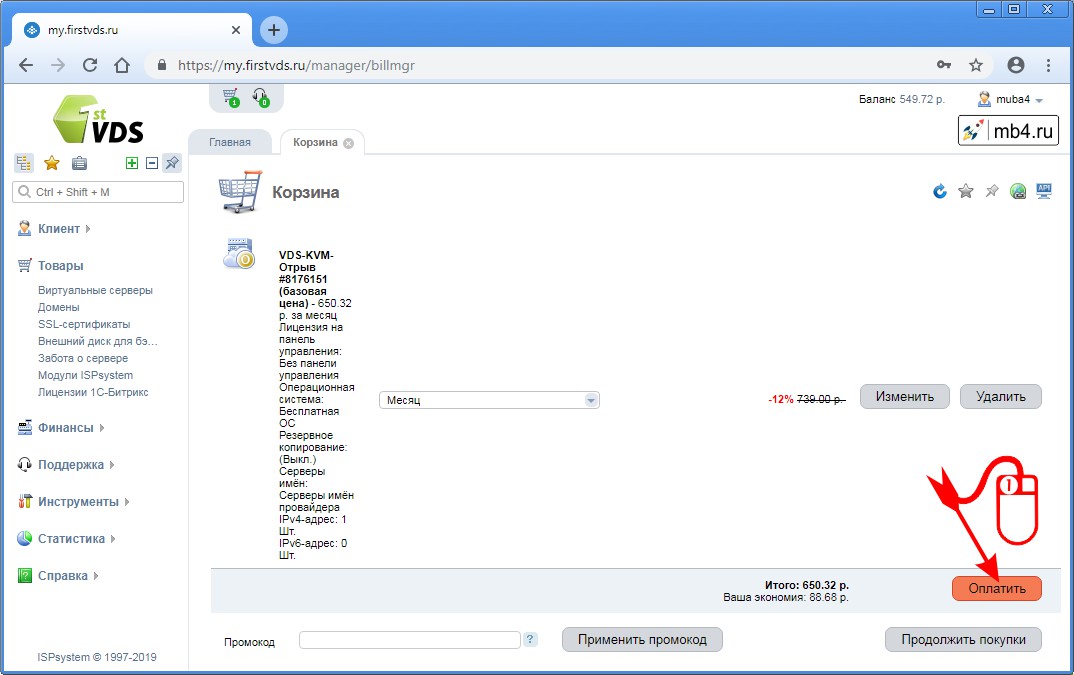
Заказы. Переход к оплате
После того, как ещё раз проверили заказ в корзине и перешли к оплате попадаем на вкладку «Заказы» и видим свой заказ, ожидающий оплаты выставленного счёта. Самый короткий способ его оплатить сразу нажать на кнопку «Платёж»:
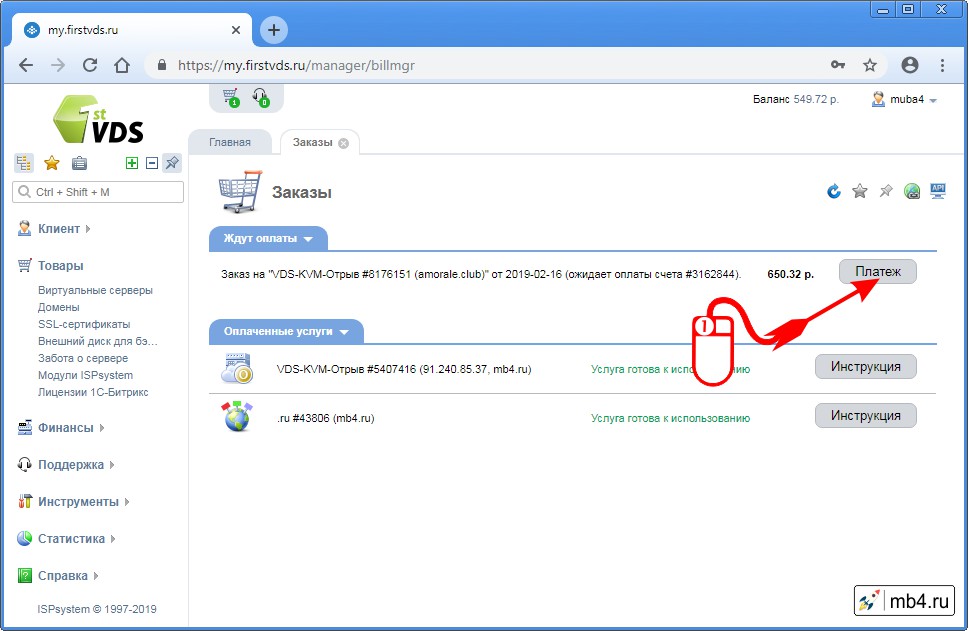
После этого появляется экран с выбором множества способов оплаты (или ввода дополнительных данных о плательщике, если они ещё не полностью заполнены). Тут нужно выбрать способ и оплатить выставленный счёт, следуя детальным инструкциям.
Заказы. Ожидание обработки заказа
После того, как счёт оплачен, деньги поступают в биллинг, а статус заказа меняется на «Заказ обрабатывается».
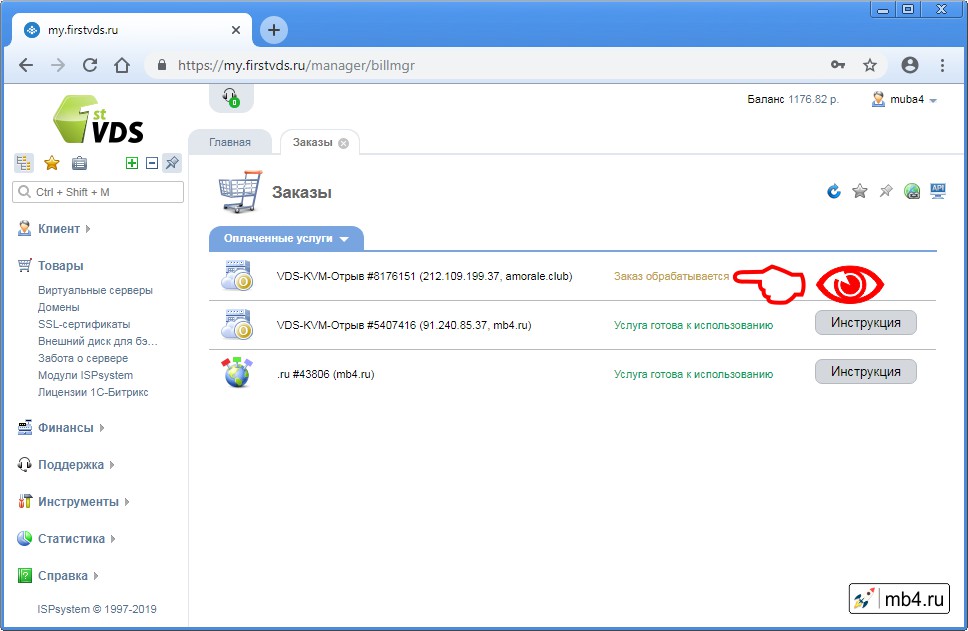
Последний раз я заказывал новый сервер вечером в субботу и мне пришлось поторопить тех.поддержку с его обработкой. Обычно сервер активируется в течение часа-двух, если нет ажиотажа или все ушли пить пиво. =)
Саппорт в firstVDS адекватный и при обращении реагирует адекватно, особенно если дело касается платных услуг.
Также статус нового сервера можно проверить на вкладке «Виртуальные выделенные серверы» Раздела «Товары»:
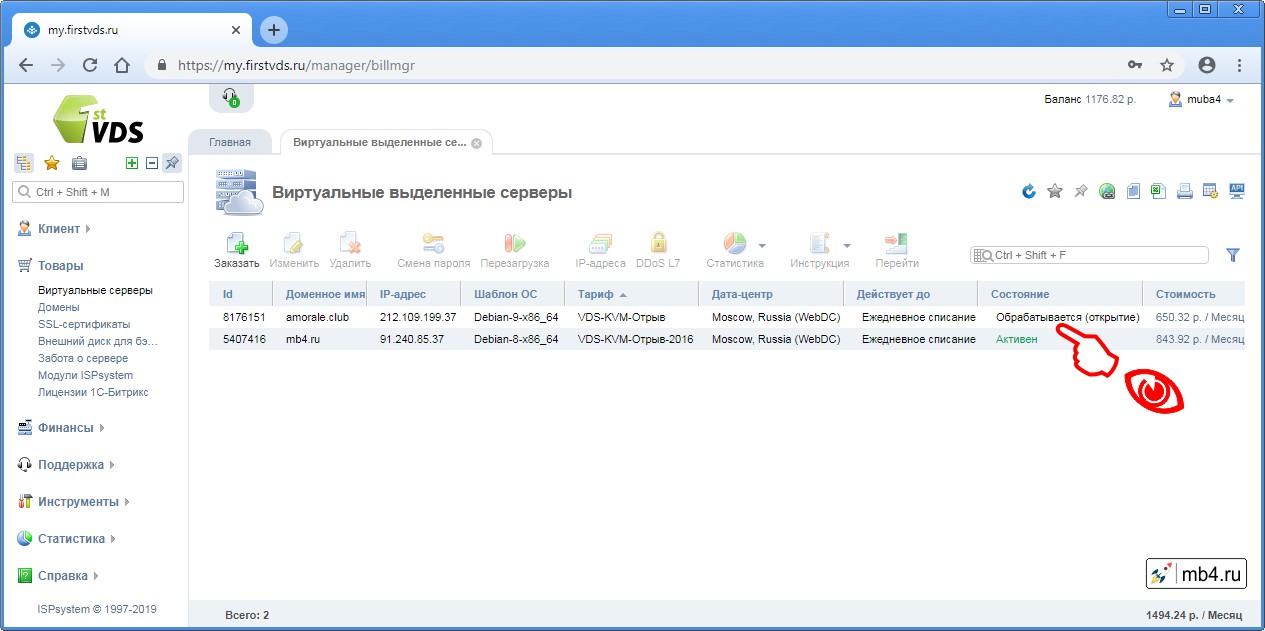
Сервер готов к использованию!
Когда сервер заработает, это станет видно на странице «Заказы»:
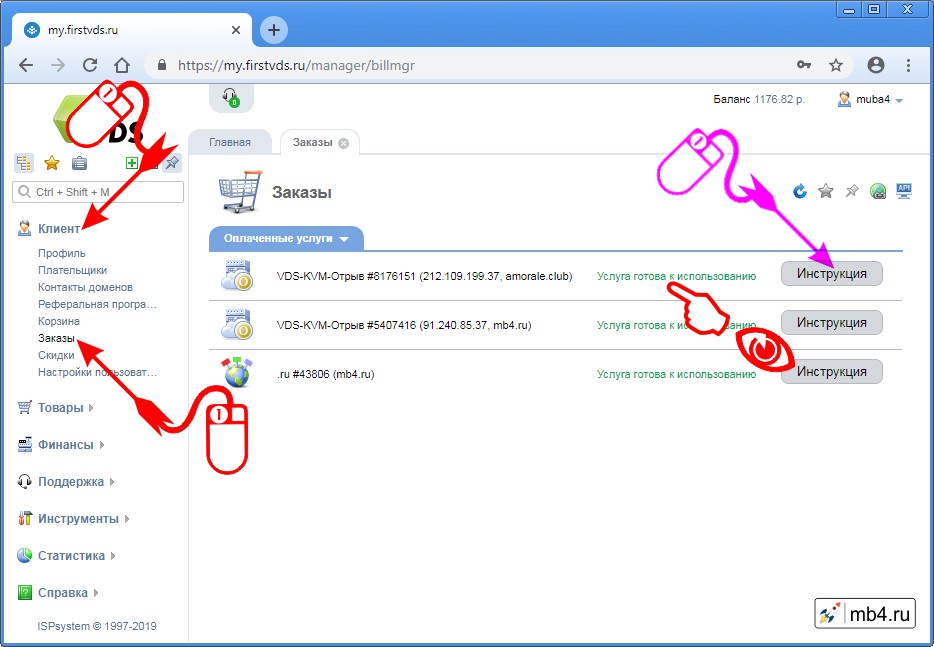
Тут можно сразу переходить по кнопке «Инструкция» — там все пароли доступа к серверу и инструкции по началу работы с ним.
Статус (состояние) на вкладке «Виртуальные выделенные серверы» Раздела «Товары» тоже поменяется на «Активен»:
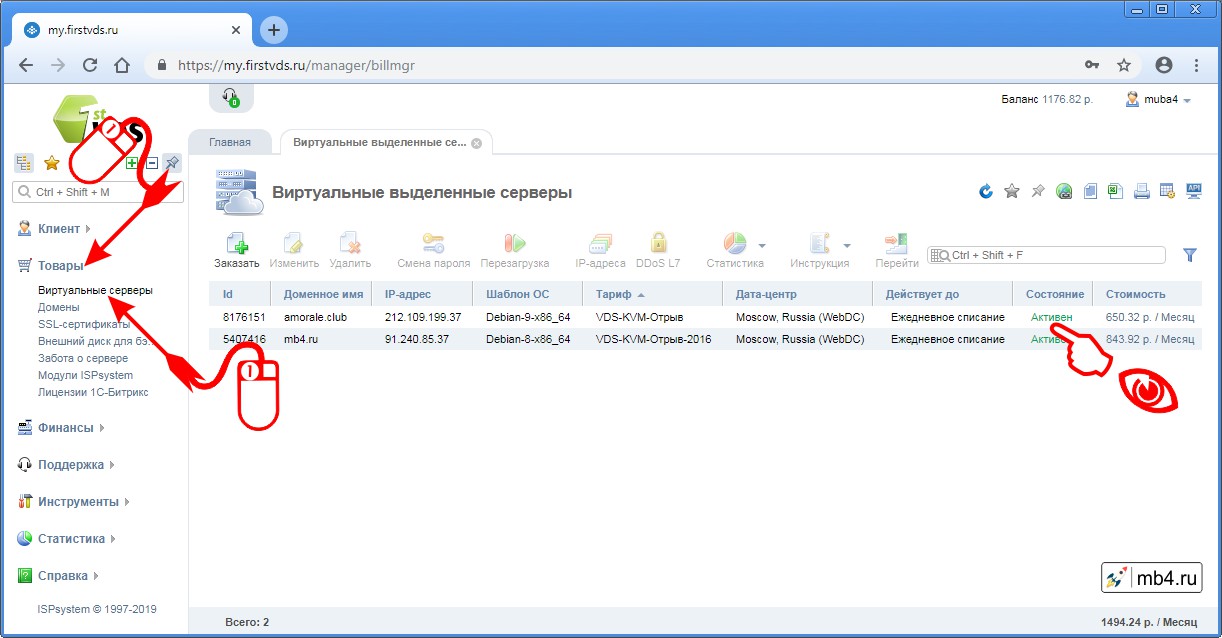
О том, как с этой вкладки найти Инструкцию к серверу, подробно описано в → этой статье.
Резюме
Если всё понятно и возникло желание заказать виртуальный сервер в личное пользование, повторю ещё раз свою партнёрскую ссылку от firstVDS.
Успехов в администрировании и сайтостроении! =)
Заберите ссылку на статью к себе, чтобы потом легко её найти!
Раз уж досюда дочитали, то может может есть желание рассказать об этом месте своим друзьям, знакомым и просто мимо проходящим?
Не надо себя сдерживать! ;)



